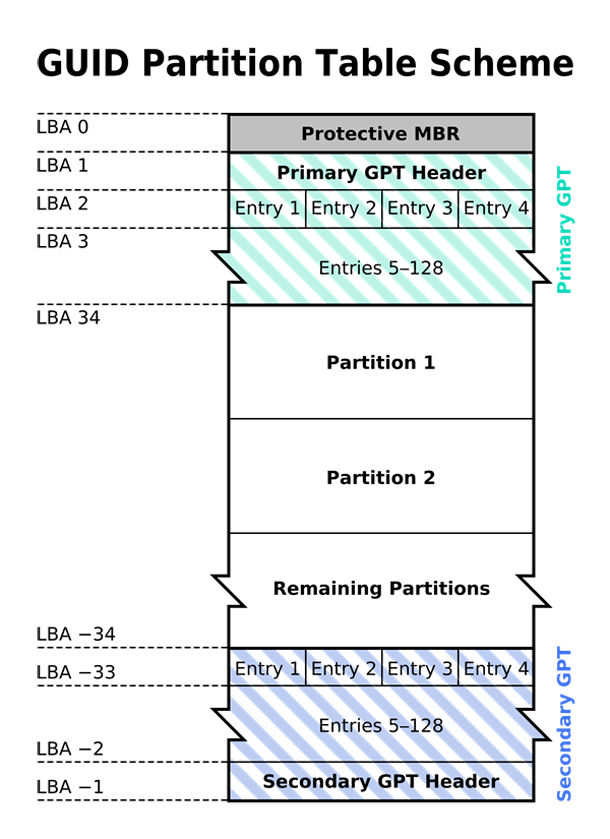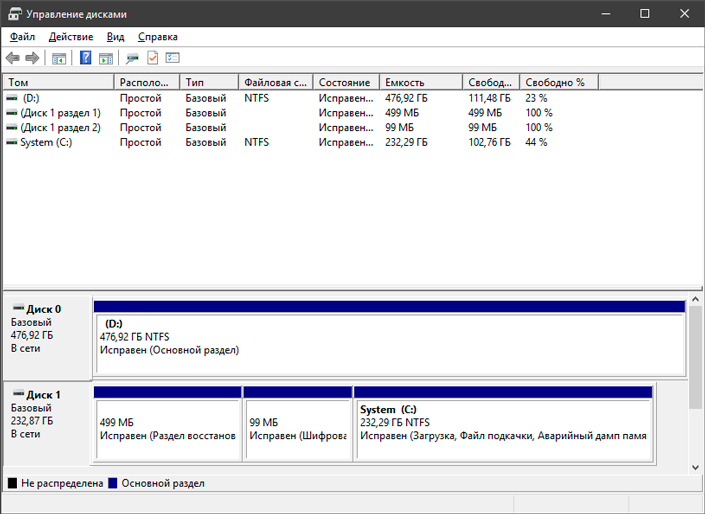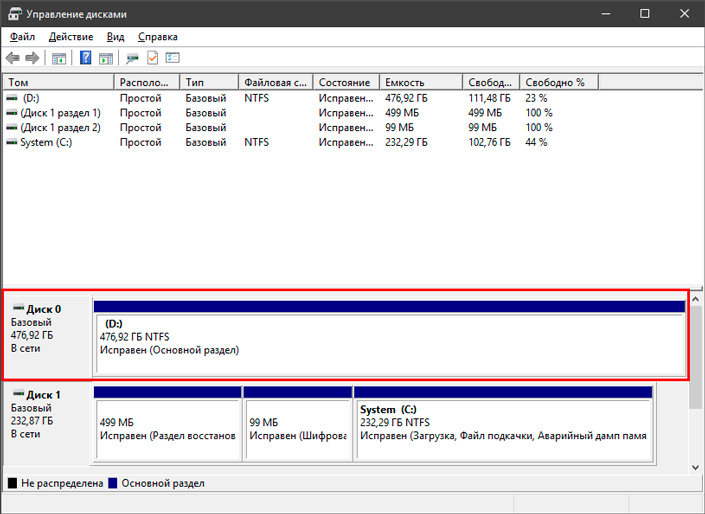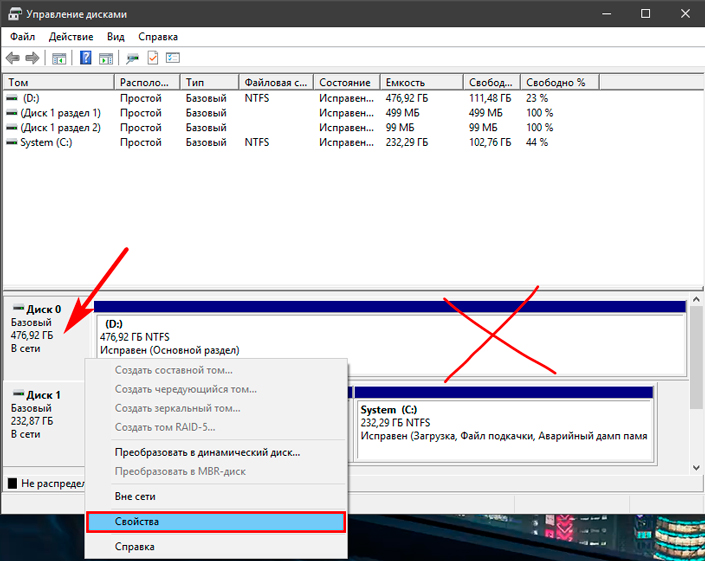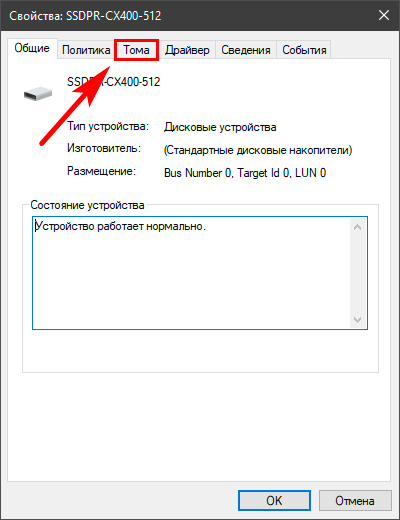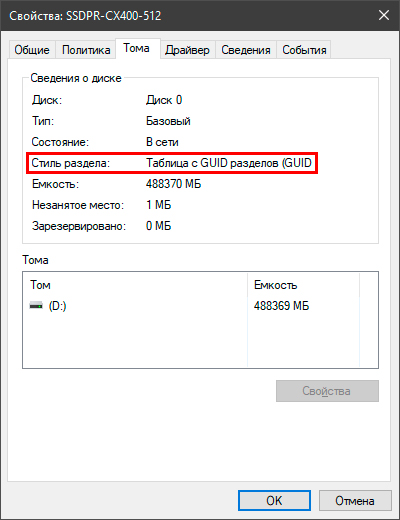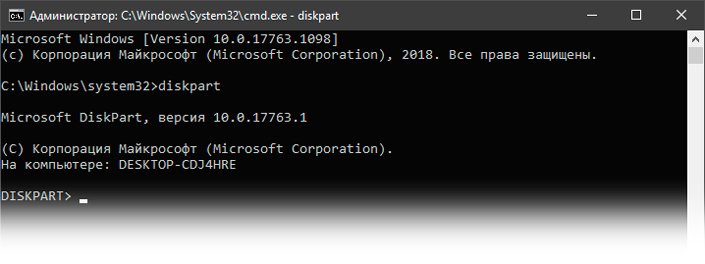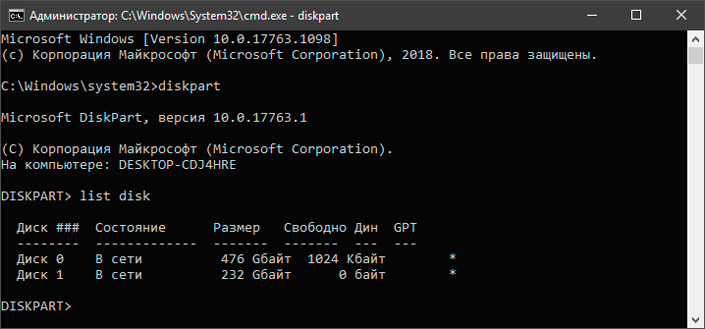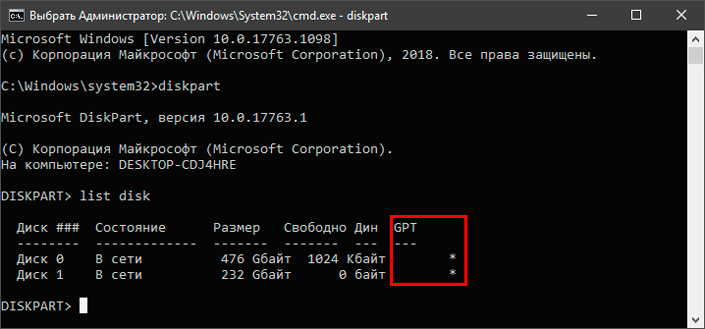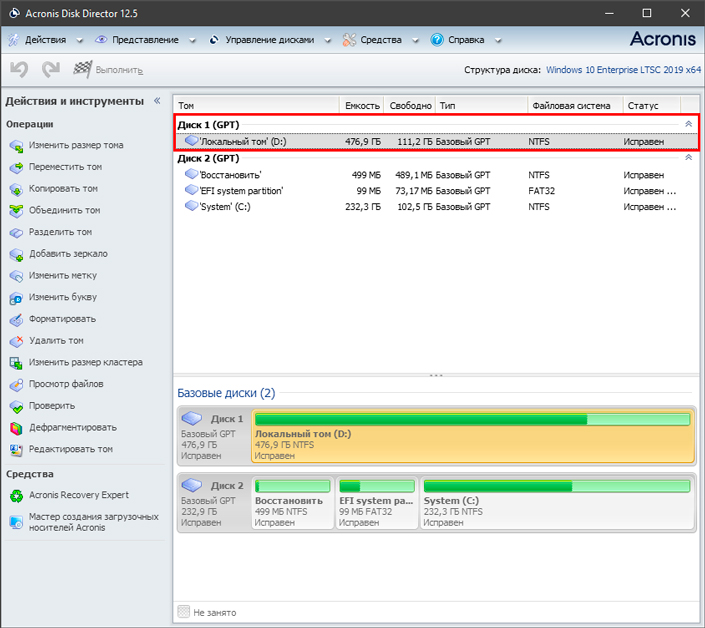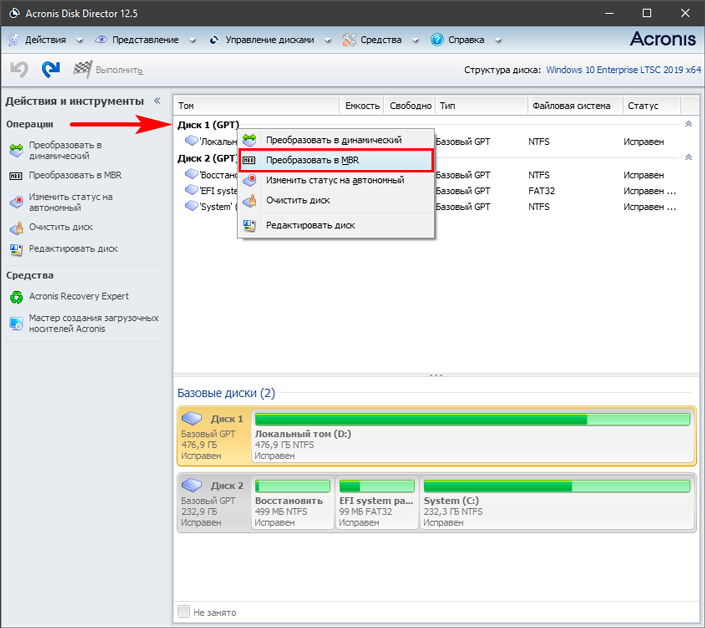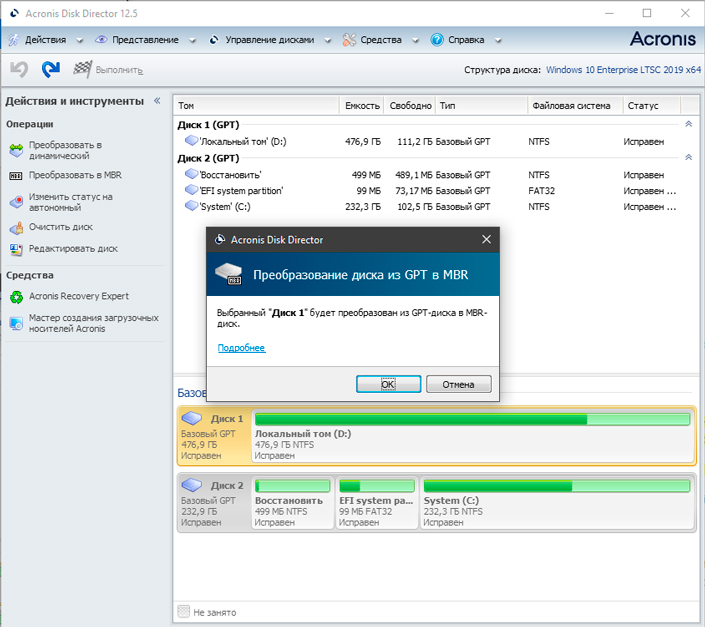Что такое диск guid
Что такое GPT-раздел или GUID в Windows 10/8/7
Что такое раздел GPT
Раздел GPT. Источник изображения: Википедия
Ограничения MBR Disk
Другими словами, прошивка и операционные системы полагаются на этот первый сектор для правильной работы диска. Если MBR поврежден, вы можете потерять общий доступ к данным на диске.
Устаревшие операционные системы могут не поддерживать GPT-диски, но почти все текущие операционные системы, начиная с 64-разрядной Windows XP и далее до Windows 8.1, поддерживают использование GPT-дисков.
MBR Disk и GPT Диски
Основные точки сравнения между MBR Disk и GPT Disk следующие:
1. MBR-диск может содержать только до 4 основных разделов, в то время как GPT-диски могут иметь до 128 основных разделов.
2. Если вам нужно более четырех разделов, вы должны создать расширенный раздел на дисках MBR, а затем создать логические разделы, тогда как на дисках GPT такого принуждения нет.
3. Первый сектор и только первый сектор MBR-дисков содержат информацию о жестком диске, в то время как в GPT-дисках информация о жестком диске и его разделах реплицируется более одного раза, поэтому он работает, даже если первый сектор поврежден
4. MBR-диск не сможет управлять дисками емкостью более 2 ТБ, в то время как для дисков GPT такого ограничения нет
5. Все операционные системы поддерживают диски MBR, в то время как для GPT совместимы только 64-разрядные Windows XP и более поздние версии Windows.
6. Для поддержки загрузки только Windows 8 поддерживает 32-разрядную загрузку, в противном случае все предыдущие версии, такие как Windows 7, Windows Vista, 32-разрядные версии Windows XP, не могут загружаться с GPT-дисков.
Как конвертировать GPT диск в MBR диск
Чтобы преобразовать GPT-диск в MBR, в первую очередь вам придется удалить все разделы. Перед тем, как сделать это, вам нужно будет выполнить резервное копирование всех данных с диска на другой диск или носитель. Вы можете выполнить резервное копирование с помощью сторонних инструментов или Windows Backup Tool.
Перейдите в Панель управления и из Администрирования выберите Управление компьютером и в появившемся окне выберите Управление дисками. В появившемся окне, которое показывает все диски и разделы диска на правой панели, щелкните правой кнопкой мыши и выберите «Удалить» для каждого раздела диска, который вы хотите преобразовать в MBR.
Как только все разделы будут удалены, у вас останется один целый диск (показанный как неразделенный блок в окне «Управление дисками»). Щелкните правой кнопкой мыши на этом диске и выберите «Преобразовать в MBR-диск». Пройдет немного времени, прежде чем Windows преобразует диск в MBR, а затем отформатирует его, чтобы сделать его пригодным для использования.
Теперь вы можете создавать разделы, используя обычную команду Shrink Disk или бесплатное стороннее программное обеспечение для управления разделами, такое как EaseUS Partition Tool или Aomei Partition Assistant. Для получения более подробной информации ознакомьтесь с нашей статьей о том, как конвертировать MBR в GPT Disk в Windows 8 без потери данных.
Вам может потребоваться преобразовать в MBR, если на компьютере используется 32-разрядная операционная система Windows. Лучшим способом было бы использовать два диска, один MBR для загрузки (системный диск), а другой GPT для хранения.Но если у вас есть только один диск, преобразуйте его в MBR, иначе он может не загрузиться после установки, скажем, 32-битной операционной системы Windows 7 на диск. Поэтому, пожалуйста, будьте осторожны.
Это была просто базовая информация о дисках GPT. Если вам нужно больше, вы можете обратиться к следующим ресурсам:
Этот пост поможет вам, если вы получили раздел Выбранный GPT, отформатированный на диске, не относится к типу PARTITION BASIC DATA GUID.
Что такое GPT раздел или GUID в Windows 10.
в Windows 7/8/10 18.02.2018 0 551 Просмотров
Если вы в Windows 10 будете создавать новый диск, то более чем вероятно, Вам будет предложено, хотите ли вы использовать структуру разделов MBR или GPT. Если вы когда-либо хотели узнать больше о них, то продолжайте читать. В этом посте, Вы увидите, что такое раздел GPT и как он соотносится с MBR-дисками, а также как форматировать, удалять и как преобразовать GPT-диск в MBR-диск. Таблица разделов с кодами GUID (GPT), представляет собой стандарт для разметки разделов на жёстком диске и использует уникальные идентификаторы.
Структура раздела определяет, каким образом информация будет структурирована в этом разделе, где разделы начинаются и заканчиваются, а также если раздел является загрузочным то будет содержать и код, который применяется во время запуска ПК. Если вы когда-нибудь пытались разбить диск на разделы и отформатировать диск или выполнить настройки в Mac с двойной загрузкой в Windows – то вы, скорее всего сталкивались с двумя основными разделами структур: основная загрузочная запись (MBR) и таблица разделов GUID (GPT-диск). GPT является новым стандартом и постепенно вытесняет MBR. GPT имеет больше преимуществ, но МБР – по прежнему является наиболее совместимым и в некоторых случаях он по-прежнему необходим. Это не только стандартная основная загрузочная запись в Windows.
MBR – это сокращённое название главной загрузочной записи MBR-дисков, содержащие различные секторы и содержащие загрузочные данные. Первый сектор, то есть ближе к началу диска, содержит информацию о диске и его разделах для операционной системы, чтобы его можно было использовать. Но, MBR-диски имеют свои ограничения, и многие новые модели компьютеров движутся в сторону GPT-дисков.
Ограничения MBR-дисков
MBR-диск может иметь только четыре первичных раздела и может управлять данными только до 2ТБ. Так как потребности в хранении данных растут, Таблица разделов GUID илиGPT диски теперь будут продаваться с новыми компьютерами, которые могут адресовать более 2ТБ для хранения данных. MBR-диски оставляют за собой первый сектор HDD для хранения информации о разделах дисков и о расположении файлов операционной системы.
Другими словами, для правильной работы диска прошивки и операционная система опираются на первый сектор. Если MBR повреждён, то вы можете потерять доступ к данным на диске.
В случае с GPT-дисками, на диске информация реплицируется более чем один раз, и, следовательно, такие диски работают, даже если первый сектор будет поврежден. GPT-диск может иметь до 128 основных разделов.
Устаревшие операционные системы не поддерживают GPT-диски, но почти во всех современных операционных системах, начиная с Windows XP 64-разрядная и Windows 10, они уже начали использовать поддержку дисков GPT.
Диск с MBR и GPT-диск
Основные пункты сравнения между дисками MBR и GPT являются следующие:
1. MBR-диск содержит не более четырёх первичных разделов, а диски с GPT могут иметь до 128 основных разделов.
2. Если вам нужно больше, чем четыре секции, вы должны создать дополнительный раздел на MBR-диске, а затем создать логические разделы принимая во внимание, что в GPT-дисках, нет такого давления.
3. Первый сектор и только первый сектор MBR-диска содержит информацию о жестком диске, а в GPT-дисках, информация о жестком диске и его разделах реплицируются более чем один раз, так что он будет работать, даже если первый сектор поврежден.
4. MBR-диск не сможет управлять дисками более 2 Тб ёмкости и нет такого ограничения с GPT-дисками.
6. Для поддержки загрузки Windows 8, которая поддерживает 32-битную загрузку, всё происходит немного по другому, чем во всех предыдущих версиях, таких как Windows 7 32-разрядные версии, она не может загружаться с GPT-диска.
Как преобразовать GPT-диск в MBR-диск
В первую очередь, вам нужно будет удалить все имеющиеся на диске разделы. Но, прежде чем вы сделаете это, вы должны иметь резервные копии всех данных с диска или перенести их на другой диск или носитель. Вы можете выполнить резервное копирование с помощью сторонних утилит или средством резервного копирования Windows.
Зайдите в Панель управления и в окне Администрирование выберите “Управление компьютером” и в новом появившемся окне выберите “Управление дисками”. Появится окно, в котором будут показаны все имеющиеся у вас диски и разделы на диске, в правой панели щёлкните правой кнопкой мыши и выберите “Удалить” для каждого из разделов диска, который вы хотите преобразовать в MBR.
После удаления всех разделов, у вас останется один диск в окне “Управление дисками”. Седлайте щелчок правой кнопкой мыши на этом диске и выберите “Преобразовать в MBR-диск”. Это займет некоторое время, прежде чем Windows преобразует диск в MBR и затем отформатирует его, сделав его пригодным для использования.
Теперь вы можете создавать разделы с помощью обычной команды или бесплатного программного обеспечения стороннего менеджера разделов, таких как программа Free third-party partition manager software such или EaseUS Partition Tool.
Но, если по каким либо причинам вы должны использовать 32-разрядную операционную систему Windows на компьютере, Вам возможно, придётся преобразовать диск в MBR. Самым лучшим методом будет использовать два диска, один с MBR, для загрузки – системный диск и другой для целей хранения. Но если у вас только один диск, конвертируйте его в MBR, иначе он может не загрузиться после установки, скажем, Windows 7 32 разрядной операционной системы на диск. Поэтому, пожалуйста, будьте осторожны.
Это была простая основная информация о GPT дисках.
GPT и MBR: Что это такое, как определить и конвертировать разметку диска
Простыми словами о сложном — что такое MBR и GPT, как работают разметки и как преобразовать одну в другую? Обо всем этом подробно вы можете узнать в нашей статье.
Содержание статьи:
Назначение MBR и GPT разметки носителя данных
MBR (Master Boot Record) и GPT (GUID Partition Table) представляют собой два разных способа хранения информации о разделах на жестком диске. Данная информация включает в себя как сведения о принципе работы накопителей, так и определяет какой раздел станет загрузочным для системы.
Перед тем как приступать к работе с Windows и выбирать предложенный раздел по умолчанию, стоит взвесить все за и против. Стандартный вариант не всегда может стать оптимальным.
В этой статье мы разберем что из себя представляют разметки GPT и MBR, какая из них лучше, приведем способ определения уже существующих разметок и как их изменить на более подходящие.
Что такое MBR на жестком диске
Главная загрузочная запись (Master Boot Record, MBR) — представляет собой код и набор данных, необходимый для последующей загрузки операционной системы. Применялась с 1983 года вплоть до введения в эксплуатацию UEFI схемы GPT в 2010-м году.
Как вы помните, ранее в ходу были компьютеры с операционной системой, которая поддерживала только 32-битный формат. При запуске этих машин, первым в работу вступает BIOS (MBR использует версию Legacy) и далее происходит выбор устройства, с которого будет произведен последующий запуск. Это может быть дискета, жесткий диск или любой указанный в настройках сетевой ресурс. В случае же, если в компьютере установлен только один раздел, выбор будет однозначен и загрузка произойдет только с единственного уникального устройства.
Master Boot Record работает с дисками размером до 2 Тб и не поддерживает носители, превышающие этот порог. Кроме того, MBR поддерживает только до 4 основных разделов. Если вам нужно больше, придется один из основных блоков сделать расширенным. Это приведет к потере одного из разделов, который сольется с основным, выбранным вами.
Legacy BIOS, с которым работает MBR, характеризуется следующими особенностями:
В 2020 году Master Boot Record морально устарел и не подходит для использования на современных компьютерах. Почти все они используют GPT.
Что такое GPT на HDD и SSD дисках
Понятие GPT состоит из трех сокращенных слов — GUID Partition Table. Согласно Википедии, GPT — это стандарт формата размещения таблиц разделов на физическом жестком диске. Он является частью расширяемого микропрограммного интерфейса (Unified Extensible Firmware Interface, UEFI) — стандарта, предложенного Intel на замену BIOS. Таким образом, GUID Partition Table — это новое поколение разметок дисков, пришедшее на смену устаревшей MBR.
Диск GPT состоит из трех частей:
В GPT больше не используется привычный нам BIOS. Данное “предзагрузочное” состояние по прежнему продолжают так именовать, по памяти, но официально оно имеет совершенно другое название — UEFI. И оно имеет существенные отличия, в сравнении с предшественником:
На сегодняшний день, GUID Partition Table является единственной подходящей разметкой для полноценной работы компьютера. Работает разметка только в сочетании с UEFI, в то время как MBR кооперирует только с Legacy BIOS.
Как определить разметку диска
Определить разметку жесткого диска или твердотельного накопителя довольно просто. Для этого нужно воспользоваться утилитой “Управление дисками” или же командной строкой. Начнем мы с самого простого.
Определение разметки с помощью утилиты “Управление дисками”
1. Щелкните правой кнопкой мыши по меню пуск или используйте комбинацию клавиш Windows + X.
2. Откройте утилиту Управление дисками.
3. В новом окне вы увидите полный список подключенных устройств, который включает в себя как физические диски, так и их логические разделы.
4. Далее нужно открыть свойства диска. Но не торопитесь кликать по физическим и логическим разделам (в верхней части окна). Через них нельзя получить доступ к нужной информации. Вместо этого обратите внимание на нижнюю часть и выберите нужный физический диск.
5. Щелкните по диску правой кнопкой мыши и откройте Свойства.
6. В новом окне найдите вкладку Тома и кликните по ней.
7. Обратите внимание на блок Стиль раздела. Он содержит информацию о разметке вашего диска. В нашем случае это Таблица GUID.
Определение разметки с помощью командной строки
Второй способ определить разметку жесткого диска — использование командной строки. Он менее удобен и требует знания вводимых команд. Тем не менее, результативность способа от этого не страдает.
1. Откройте командную строку от имени администратора.
2. Введите команду diskpart и нажмите Enter.
3. Далее введите команду list disk.
4. Обратите внимание на представленный список дисков. Если ваше устройство работает с разметкой GPT, оно будет отмечено символом “*” (звездочкой). Иногда индикатор может смещаться в сторону.
Конвертация MBR в GPT и обратно
Чтобы преобразовать MBR диск в GPT или GPT в MBR, вам понадобится вайпнуть его содержимое. То есть удалить. Поэтому рекомендую сначала сделать бэкап важных файлов и трижды все перепроверить, прежде чем приступать к конвертации. В процессе преобразования, описанном ниже, диск сотрет всю информацию на диске, включая файлы и таблицы раздела, а затем восстановится с обновленной разметкой.
Для того чтобы преобразовать один тип разметки в другой, рекомендуем скачать и установить приложение Acronis Disk Director.
1. Запустите приложение.
2. Выберите диск, который нужно преобразовать.
3. Щелкните по номеру диска и выберите действие Преобразовать в MBR/GPT. Обратите внимание! Кликать нужно именно по нумерации диска, а не по его названию или букве.
4. Подтвердите действие. Не переживайте, данный процесс работы проходит в режиме “подготовки”. Если вы передумаете, предварительные настройки перед запуском конвертации можно отменить и диск не перенесет какие-либо изменения.
5. Щелкните по клавише Применить ожидающие операции и дождитесь завершения процесса преобразования. Это отнимет не больше пары минут.
Одна технология смещает другую. Так было и всегда будет. Раньше и MBR казалось чем-то невероятным, но не так давно GPT практически вытеснил своего предшественника из конкурентов и занял лидирующую позицию в списке доступных пользователю разметок. Может быть в ближайшие годы мы увидим что-то новое.
Похожие статьи про восстановление данных:
Как создать, использовать и восстановить данные с виртуального жесткого диска VHD в Windows 10
Узнайте что такое виртуальный жесткий диск (VHD), как его создать, применить на практике и, при необ.
Как определить состояние жесткого диска — атрибуты S.M.A.R.T
В этой статье мы рассмотрим S.M.A.R.T.-атрибуты жесткого диска, по которым вы легко сможете определи.
Как восстановить удаленный раздел диска компьютера или ноутбука
К сожалению, возникновение не каждой неполадки можно предотвратить. Даже если вы со всем вниманием и.
MBR или GPT? Что такое структуры накопителей и чем отличаются
Содержание
Содержание
Компьютер, жесткий диск, операционная система — для современного человека, это обыденные вещи. Но все самое интересное, заставляющее компьютер работать так, как мы
к тому привыкли, остается «за кадром». Сегодня поговорим об одной из вещей, которая позволяет существовать разделам на нашем накопителе — способе описания разделов, она же таблица разделов.
Таблица разделов — это структура, где содержится информация обо всех разделах на диске: как он называется (Label), откуда начинается, где заканчивается, какой объем имеет и т.д. Рассмотрим два различных варианта таких таблиц, а именно MBR и GPT.
MBR (Master Boot Record — главная загрузочная запись) непосредственным образом участвует в загрузке операционной системы. Но, кроме этого, она хранит и информацию, позволяющую описать разделы на компьютере. Чтобы объяснить, почему это работает так, а не иначе, и имеет определенные особенности/ограничения, придется немного углубиться в структуру MBR.
Если сигнатура не равна 55AAh, значит, MBR поврежден. В MBR процесс загрузки тесно связан с разделами диска, так как хранятся они «вместе».
Пусть процесс загрузки и не относится к теме материала, упрощенно и кратко расскажем
о нем. После выполнения определенных операций, BIOS читает первый сектор накопителя,
в котором и находится наша главная загрузочная запись. Выполняется код загрузчика, который просматривает таблицу разделов, и передает управление загрузчику операционной системы, который уже ее и загружает.
Вернемся к нашей таблице разделов. На нее выделено 64 байта, разделенных на 4 записи, по 16 байт.
Одна запись — это один раздел, из чего происходит первое ограничение MBR — максимальное число разделов на диске не может быть больше четырех. Но это утверждение правда лишь наполовину: нельзя создать больше четырех основных разделов. Но об этом чуть позже, сейчас же посмотрим на структуру самой 16-ти битной записи.
Самый первый бит в записи обозначает признак активности раздела — т.е. признак того, что операционную систему следует загружать именно из этого раздела — и может иметь значения 80h (раздел активен) и 00h (раздел не активен). Установленная операционная система должна находиться именно на активном разделе. Данное правило справедливо для стандартного загрузчика ОС семейства Windows — NTLDR, а вот для UNIX-систем это нужно не всегда.
А теперь переместимся в конец записи — к последним четырем байтам. Именно они в ответе за самое известное ограничение, связанное с использованием MBR — максимальный размер раздела.
На описание количества секторов в разделе отводится 4 байта, следовательно количество секторов ограничено величиной 232, где степень — это количество бит описания (4 байта = 32 бита). Поскольку размер сектора равен 512 бит, то максимальный размер раздела, который можно описать в таблице разделов MBR, составляет 232 x 512 = 2 ТБ. Те самые «два терабайта», набившие оскомину. Это техническое ограничение не обойти.
Расширенный раздел
Но давайте вернемся к тому, что максимальное количество разделов в таблице разделов ограничено четырьмя. Чтобы это обойти, был придумал особый тип раздела — расширенный (Extended Partition). Внимательный читатель заметил, что из 16 байт описания раздела один отведен именно под указание его типа. Для расширенного раздела там прописывается 0Fh (для современный Windows систем).
Расширенный раздел сильно отличается от остальных типов разделов. Он описывает не раздел, а некое пространство, где находятся логические диски. Наглядно это можно изобразить примерно так.
На рисунке видно, что на логическом диске находится один основной и один расширенный раздел. «Внутри» расширенного раздела создано шесть логических дисков (хотя в силу определенных причин во многих случаях будет использоваться термин «логический раздел»). Для созданных таким образом разделов есть некоторые ограничения, по сравнению
с основными. Например, они не могут быть активными.
GPT (GUID Partition Table) — таблица разделов GUID, создана для замены MBR и является частью UEFI, который в свою очередь пришел на замену BIOS. В новой версии таблицы разделов постарались убрать ограничения и недочеты MBR, которые были неявны на момент ее создания, но проявились с развитием технологий.
Как видно из расшифровки, основа GPT — GUID — Globally Unique Identifier — 128-битный статистически уникальный идентификатор. Уникальность здесь не стопроцентная, но поскольку количество вариантов равно 2 в 128 степени, то вероятность получить одинаковые GIUD (например, для разделов) крайне мала. Выглядит он как последовательность из 32 шестнадцатеричных цифр, разделенных на группы.
024DEE41-33E7-11D3-9D69-0008C781F39F — пример того, как выглядит GUID раздела с MBR.
Ниже вы можете видеть схематическое изображение структуры GPT. Кратко рассмотрим ее.
В первом физическом блоке диска, а точнее в блоке LBA0, поскольку GPT оперирует именно LBA адресами, расположен защитный (Protective) MBR. Его основное назначение — «защита» структуры диска благодаря обеспечению совместимости с устаревшим программным обеспечением, работающим с MBR, но «не знающем» о GPT.
В LBA1 находится основной заголовок GPT. В нем содержатся различные данные, например, где начинается и заканчивается область для размещения разделов, а также контрольные суммы самого заголовка и таблицы разделов, по которым происходит проверка их целостности.
Далее, начиная с блока LBA2, находится массив записей о разделах на диске. Каждая такая запись имеет размер 128 байт (размер может меняться в большую сторону), а на весь массив выделяется 16384 байта, что дает 32 LBA (для 64-битных ОС Windows). Таким образом, можно создать до 128-ми разделов.
Именно в каждой записи указывается GUID раздела, типа раздела, стартовый и конечный блоки (LBA) раздела. На последние выделяется по 8 бит данных, что теоретически позволяет создать раздел размером до 9,4 ЗБ (Зеттаба́йт, 1021). Фактически, размер раздела ограничен используемой ОС.
Достоинства и недостатки MBR и GPT
Итак, попробуем обобщить все вышесказанное в более краткой форме, указав сильные
и слабые стороны обоих решений.
Плюсы
Минусы
Плюсы
Минусы
Нет сомнений, что за GPT будущее. Его использование в современных ПК позволяет не думать о том, что в последующем можно натолкнуться на какие-либо ограничения. С другой стороны, на данный момент, обычный среднестатистический пользователь может с одинаковым успехом использовать любой из двух вариантов, и не замечать никакой разницы, если диски в его ПК не больше 2 ТБ.